
发布时间:2020-09-24 来源:win7旗舰版 浏览量:
|
系统软件是指控制和协调计算机及外部设备,支持应用软件开发和运行的系统,是无需用户干预的各种程序的集合,主要功能是调度,监控和维护计算机系统;负责管理计算机系统中各种独立的硬件,使得它们可以协调工作。系统软件使得计算机使用者和其他软件将计算机当作一个整体而不需要顾及到底层每个硬件是如何工作的。 使用U盘装系统的小伙伴越来越多,因为U盘装系统简单又方便又快捷。但用U盘来安装系统是很简单,想来大家也都会吧,但大家知道如何把U盘制作成启动盘吗?因为只有制作成启动盘后才可以用它来重装系统什么的。下面小编就阿里教大家怎样制作XP盘启动盘的方法。 对于很多朋友而言,重装系统是一项艰巨而又浩大的工程,尤其是对于装机菜鸟们来说更是一件难度颇高的事情,今天小编就来为大家介绍制作u盘系统盘的方法,让用户们彻底摆脱了用光驱来重装系统的古老模式,那简单、便捷的操作,让用户们能够轻松实现系统重装。 制作u盘制作启动盘前提: 1、电脑。 2、U盘。 3、系统之家U盘启动工具。 制作启动盘步骤: 1、下载安装系统之家PE,双击打开系统之家PE。如图1所示: 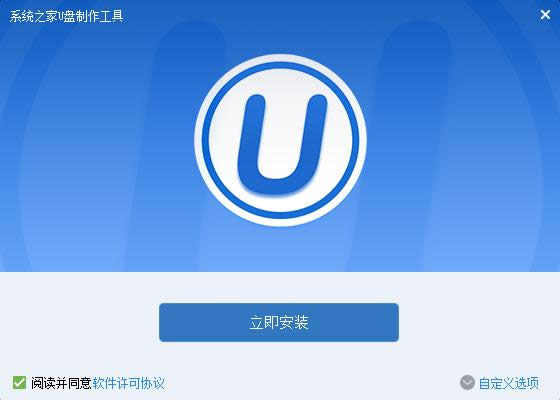 制作u盘系统盘图解详情(1) 2、插入U盘,系统之家PE会读取U盘。如图2所示: 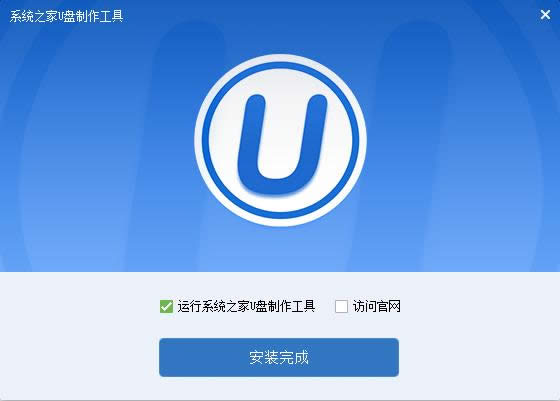 制作u盘系统盘图解详情(2) 3、在选项里选择自己所需要的设置。(建议默认)如图3所示: 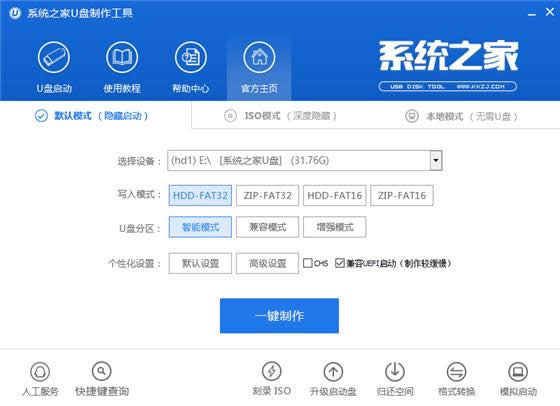 制作u盘系统盘图解详情(3) 4、全部选择完成后,点击“一键制作”,在弹出的对话框里选择“确定”。(备份好U盘里的东西)如图4所示:  制作u盘系统盘图解详情(4) 5、耐心等待,正在制作U盘为启动盘。如图5所示: 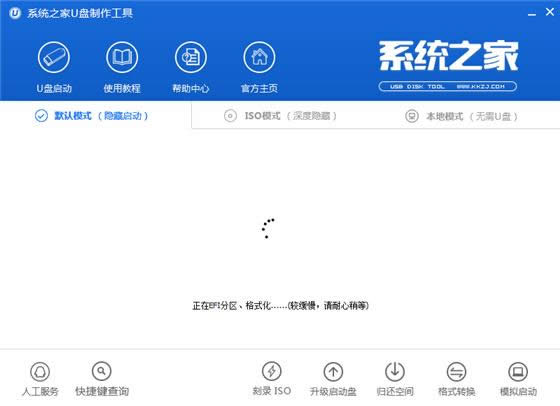 制作u盘系统盘图解详情(5) 6、制作完成后再弹出的对话框选择“否”。如图6所示:  制作u盘系统盘图解详情(6) 综上所述的全部内容就是相关系统之家制作u盘系统盘方法了,制作u盘系统盘是我们系统重装的利器,必不可少的操作过程,若想要学习好系统重装的话,我们首先要学会制作u盘系统盘,所以系统之家u盘制作系统盘方法是至关重要的,希望能够帮到你哦! 系统软件一般是在计算机系统购买时随机携带的,也可以根据需要另行安装。 |
u盘免疫文件夹如何制作?大家对u盘病毒的防护意识是很充分的,但是防护的操作技巧还是欠缺的,所以一直
当今最流行的系统安装方式就是用U盘来安装系统,简单且方便,而用最U盘来装系统,最关键,也是首先要做
制作u盘原版Ghost win7专业版启动盘这就是为了预防在原版win7专业版电脑无法正常启动时可
小编是制作u盘pe系统启动盘的忠实粉丝,因为这个方法曾经多次挽救了小编的垃圾电脑!这么好的方法,小